Heim >System-Tutorial >Windows-Serie >Schritte zum Deaktivieren von Mausspureffekten in Windows 10
Schritte zum Deaktivieren von Mausspureffekten in Windows 10
- 王林nach vorne
- 2023-12-31 21:53:061601Durchsuche
Wenn wir das Win10-System verwenden, können wir viele personalisierte Einstellungen vornehmen, einschließlich der Spezialeffekte der Mausspur. Viele Benutzer wissen jedoch nicht, wie sie die Spezialeffekte der Mausspur in Win10 deaktivieren können.
So deaktivieren Sie die Mausspureffekte in Win10:
1 Klicken Sie zunächst mit der rechten Maustaste auf eine leere Stelle auf dem Desktop und klicken Sie dann auf „Personalisieren“.
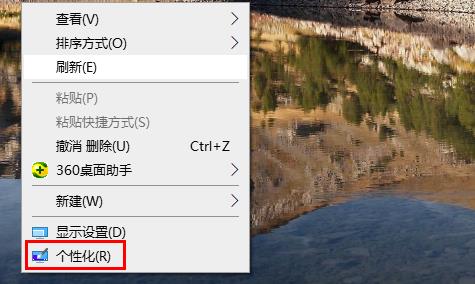
2. Klicken Sie dann links auf „Thema“ und wählen Sie rechts „Mauszeiger“.
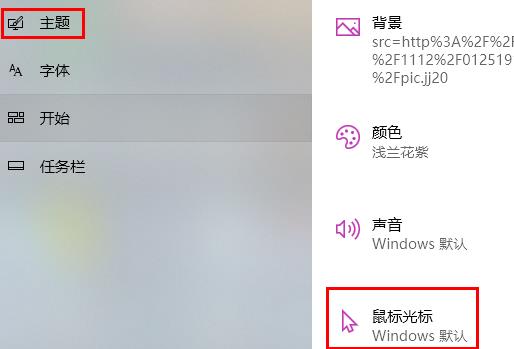
3. Nach Eingabe der Eigenschaften können Sie „Zeigeroptionen“ sehen und auswählen.
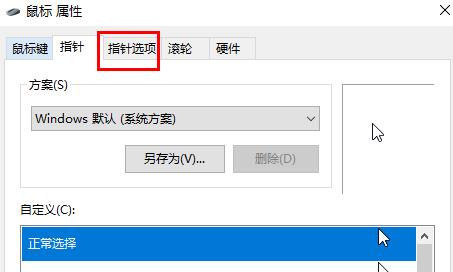
4. Scrollen Sie dann nach unten, um die Sichtbarkeit zu sehen.
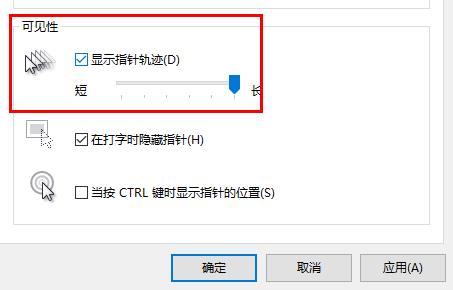
5. Deaktivieren Sie das Kontrollkästchen, klicken Sie dann auf Übernehmen und bestätigen Sie.
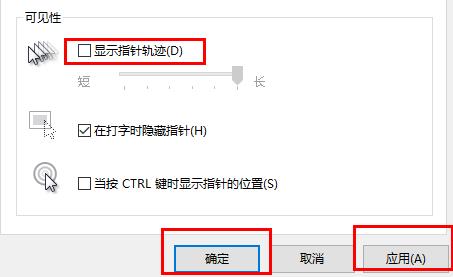
Das obige ist der detaillierte Inhalt vonSchritte zum Deaktivieren von Mausspureffekten in Windows 10. Für weitere Informationen folgen Sie bitte anderen verwandten Artikeln auf der PHP chinesischen Website!
In Verbindung stehende Artikel
Mehr sehen- HTML5 Canvas realisiert die Spezialeffekte eines blühenden Feuerwerks
- Was soll ich tun, wenn der Mauszeiger meines Laptops fehlt?
- Was soll ich tun, wenn mein Win10-Desktop einfriert und sich nur die Maus bewegen kann?
- Wozu dient die dpi-Taste an der Maus?
- Was soll ich tun, wenn sich meine Computermaus bewegen lässt, aber beim Klicken nichts passiert?

